IDE工具:Intellij Idea 2017.1.3,项目管理工具:Maven,框架:Spring Boot
公司一个小项目一个人做,就萌生了用spring boot的想法,自己摸索难免很多弯路,此处对打可执行的jar做一个小计。
失败的尝试:File --> Project Structure --> Project Settings --> Artifacts --> Jar --> Create JAR from Modules --> Main Class,进行了各种勾选各种更改,打出的jar包执行要么报找不到“main”,要么就是jar包签名的问题,暂不清楚原因。
成功方法一:
Run --> Edit Configurations --> Maven --> "+" --> Parameters --> Command line 填入clean package,上边Name中自己取一个名字(General中可以设置下Maven home directory、User settings file等) --> OK
在idea中,点击绿色三角形启动刚刚配置的maven项目








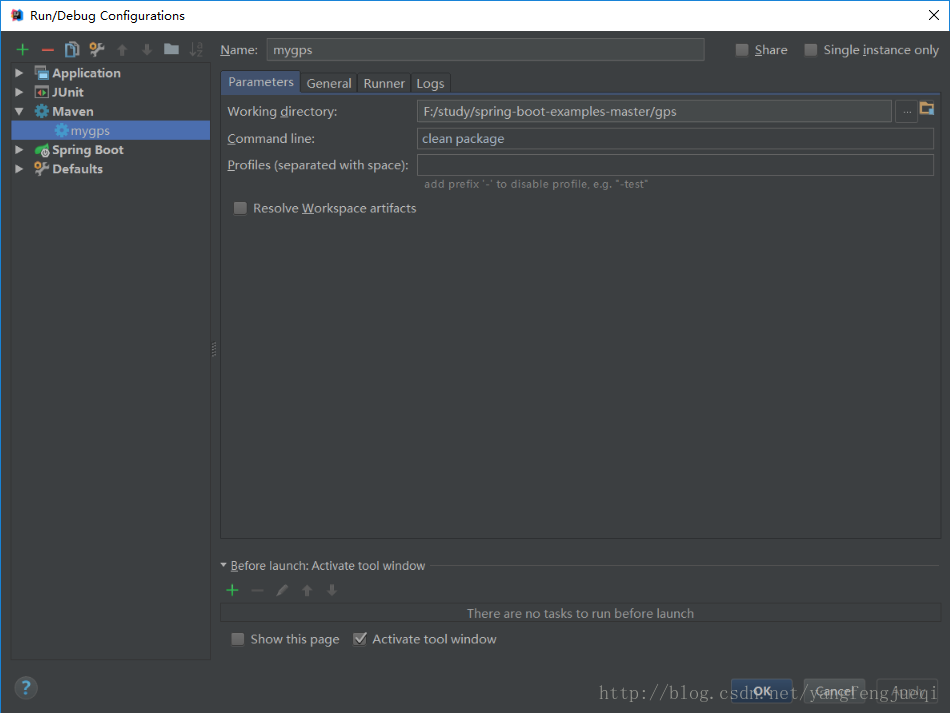
 最低0.47元/天 解锁文章
最低0.47元/天 解锁文章














 255
255











 被折叠的 条评论
为什么被折叠?
被折叠的 条评论
为什么被折叠?








